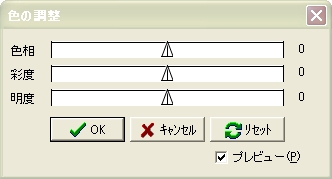■加工
ほんじゃま加工しましょうか
まず簡単に、線画と塗ったレイヤ(全部結合)の二つだけにします
そこで線画のレイヤをコピー後片方の線の色を変える(透明部分へ描画禁止にして)
で、ぼかすんですが透明部部への描画禁止をチェックしたままだとぼかせないです
だからチェックはずしといてくださいな
で、ぼかす(ツールバーの「フィルタ」→「ぼかし」→「ぼかし」でオッケー)
ぼかした線画のレイヤは乗算で


ぼかす前と後でこんな感じ
ちょーっと線が浮いてるなーと思ったらぼかした線画レイヤを選択後
ツールバーの「フィルタ」→「色調」→「色の調整」
そしたらこんなのがでてきます
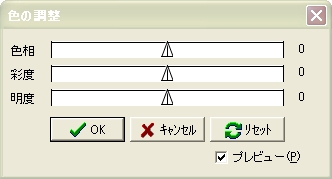
この3つのバーを色々いじると色が変わるので合いそうだなーってのがあれば【OK】で

こんな感じになりました
少し赤みを強めて彩度を落として明度を上げました
じゃあ次は加算レイヤで光をプラス
髪と瞳、あとは金属類に適当
ホントにこれ適当なんで教えるほどのことはないっす(;´Д`)、ヽ
とりあえず、使用前・使用後をならべときます、はい



光が当てる場所に、加算レイヤでちょこちょこと
アームウォーマーなら紫で加算、ポロシャツはスカイブルーで加算
地の色に近い色の方が馴染みやすいからね
あ、あとここで髪の毛を増やします
これはあってもなくてもいいかな?
なんとなくつけたくなるのでいつも生やしてます
校章増えてますね
これはこちらからお借りしてます

ではラストスパート

背景は適当です
トーンでちょっと水玉にしてから
加算レイヤでぐりぐりと模様を書いただけです
こういうバックはセンスですね、ホント
センスないなぁーと落ち込みながらやってます
ここで統一感をもたせましょー
一枚新しいレイヤを作って塗りつぶし下の文字の色です↓



でレイヤを色々と変更してみました
透明度はどれも30%です
この3つが好きでよく使ってるのでピックアップ
ビビットライトはパキッと緑が乗っかるので格好いいくてお気に入り
オーバーレイは色の濃淡によって緑の乗り具合が変わります
ソフトライトはほんのり明るく緑になりますねー
他にもいろいろ遊んでみてください
□■Back■□
□■Next■□